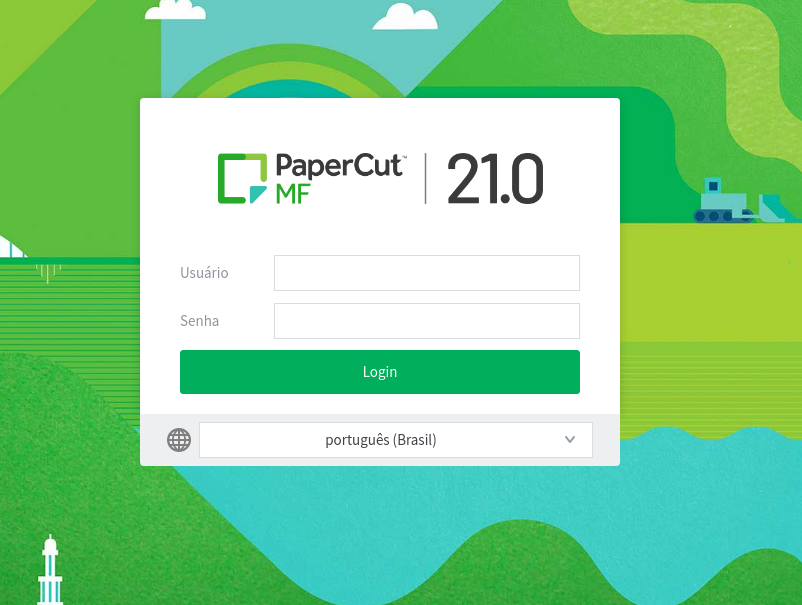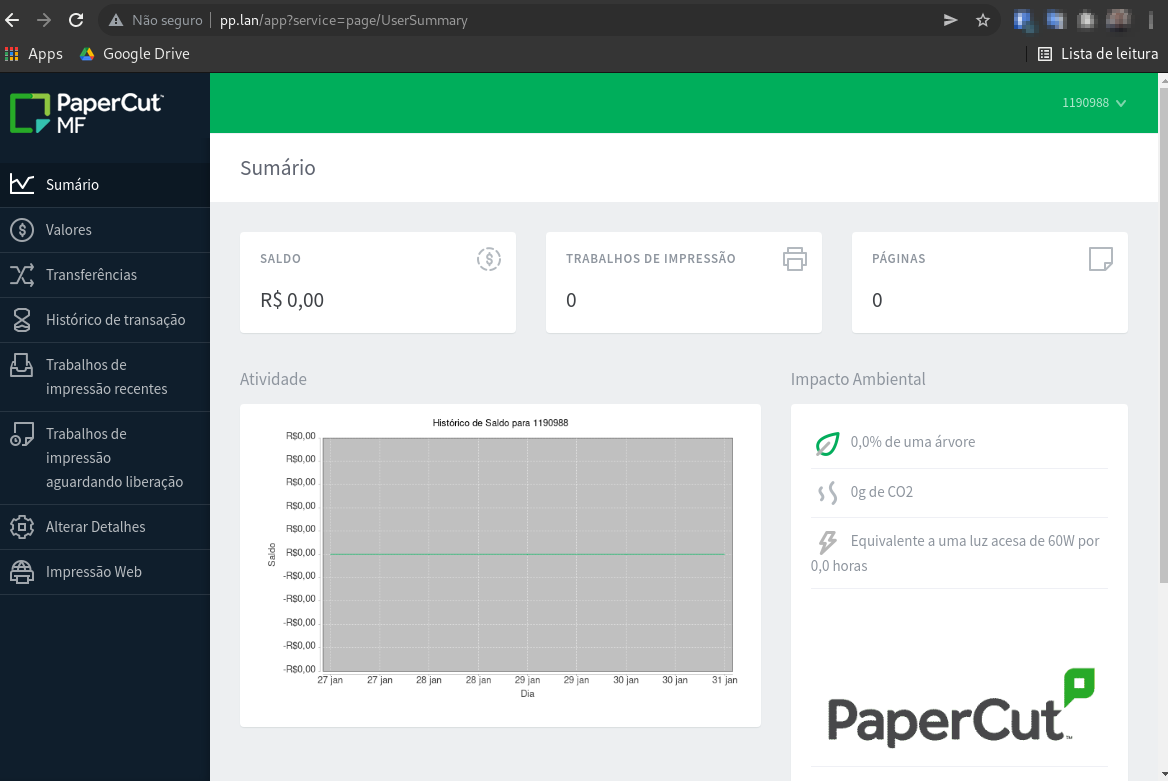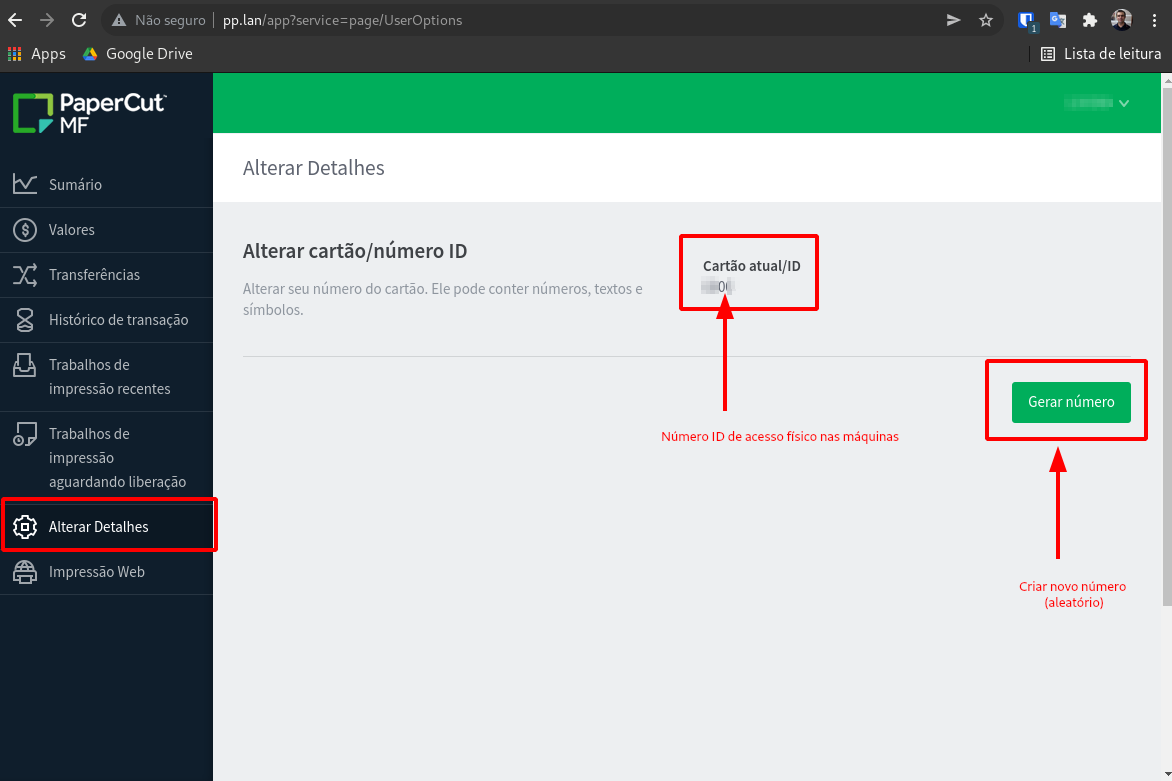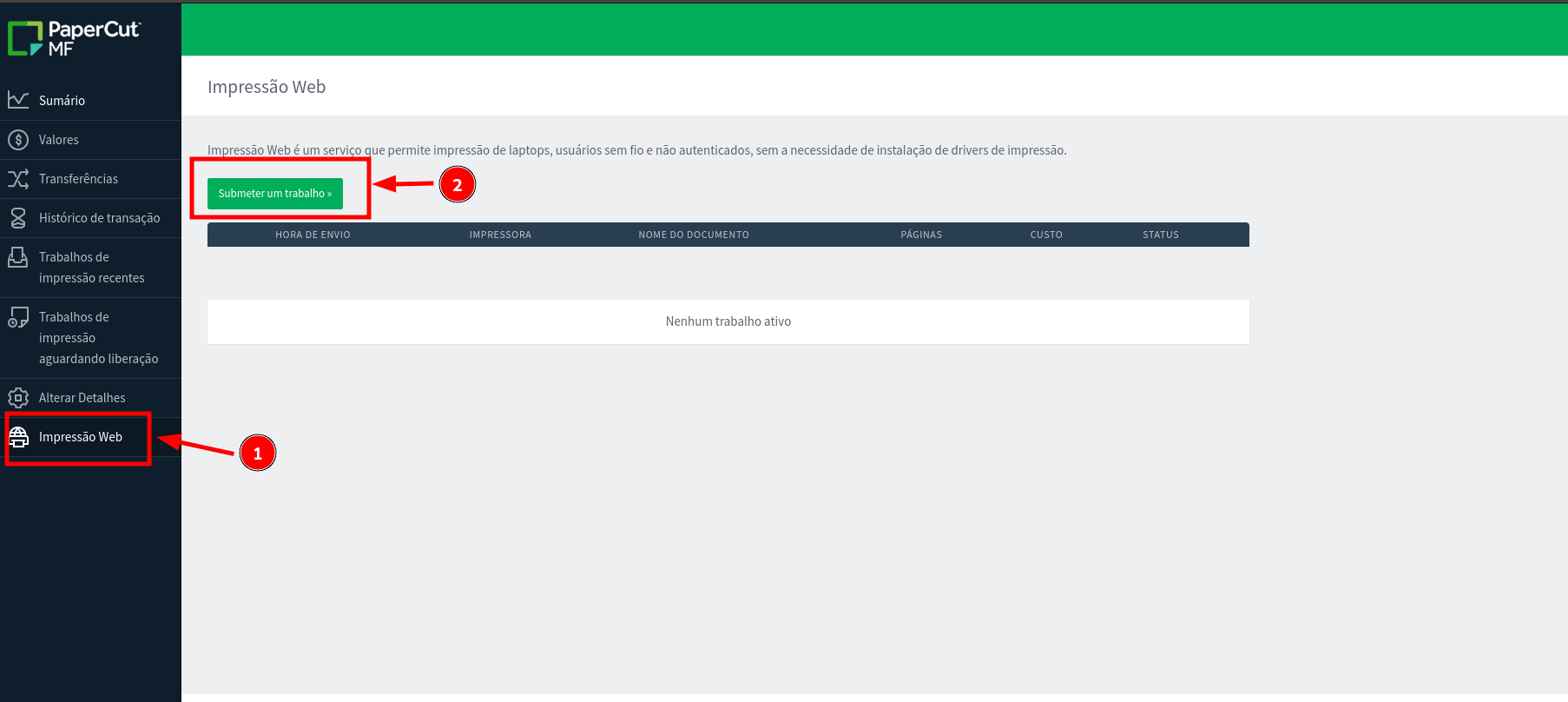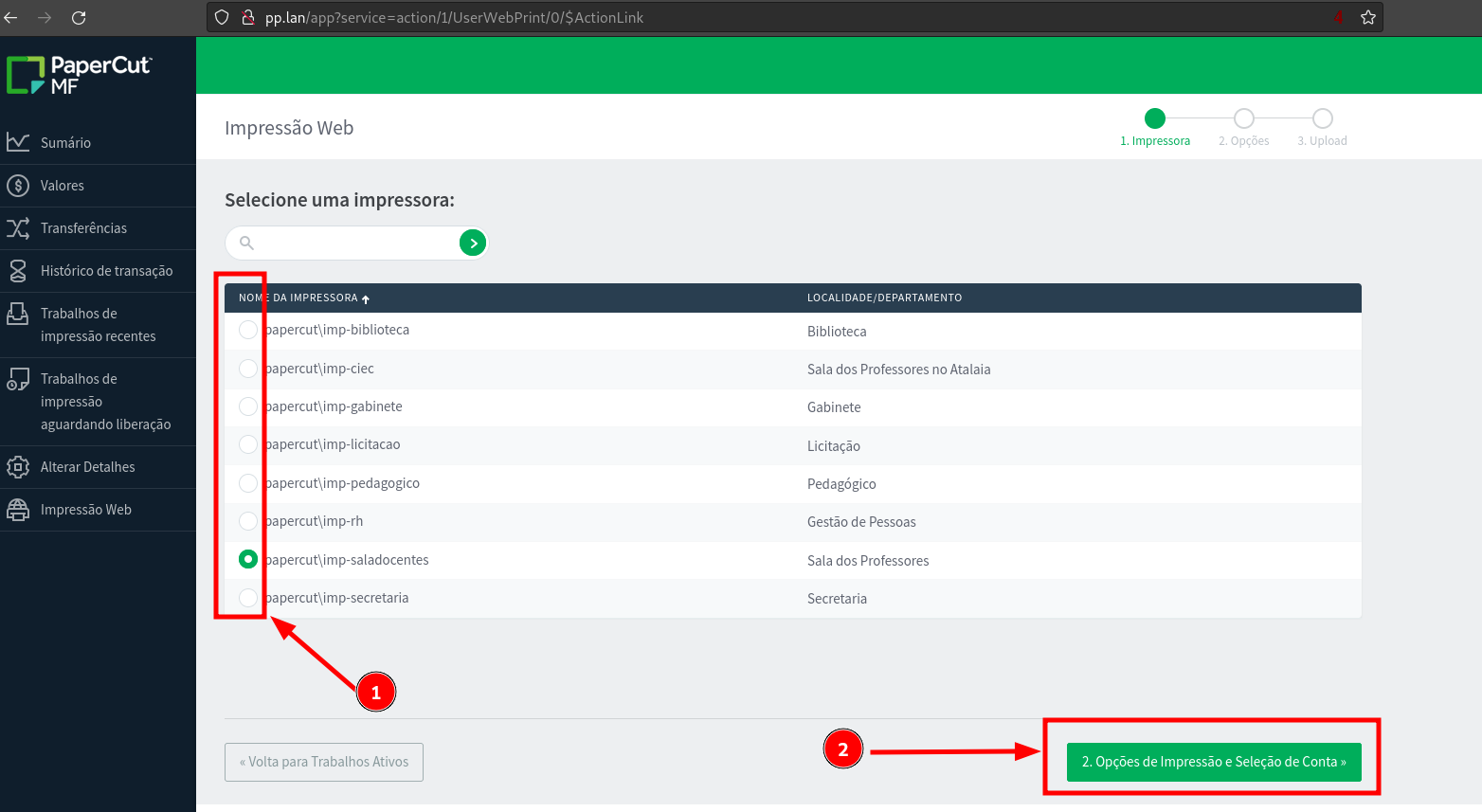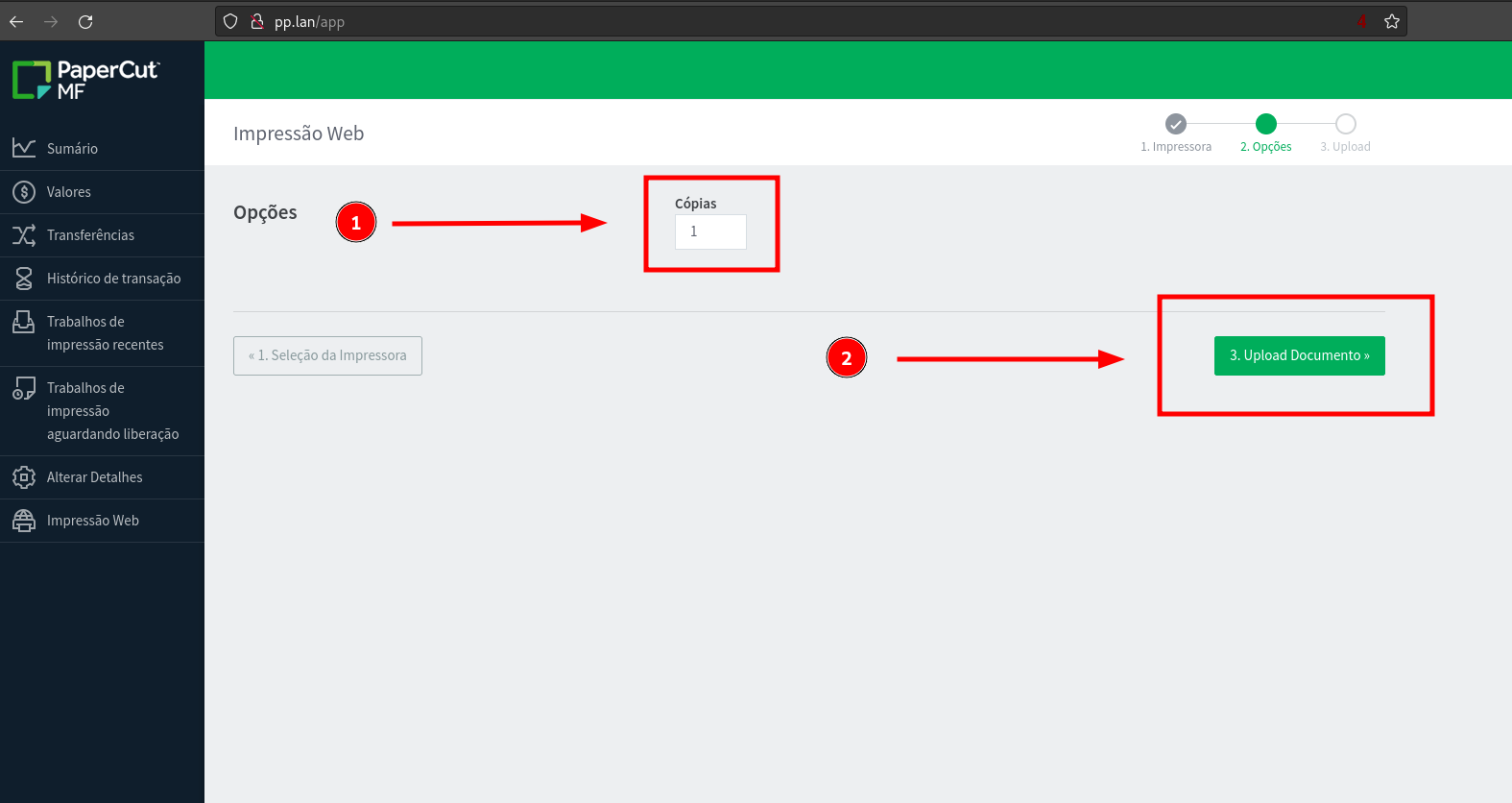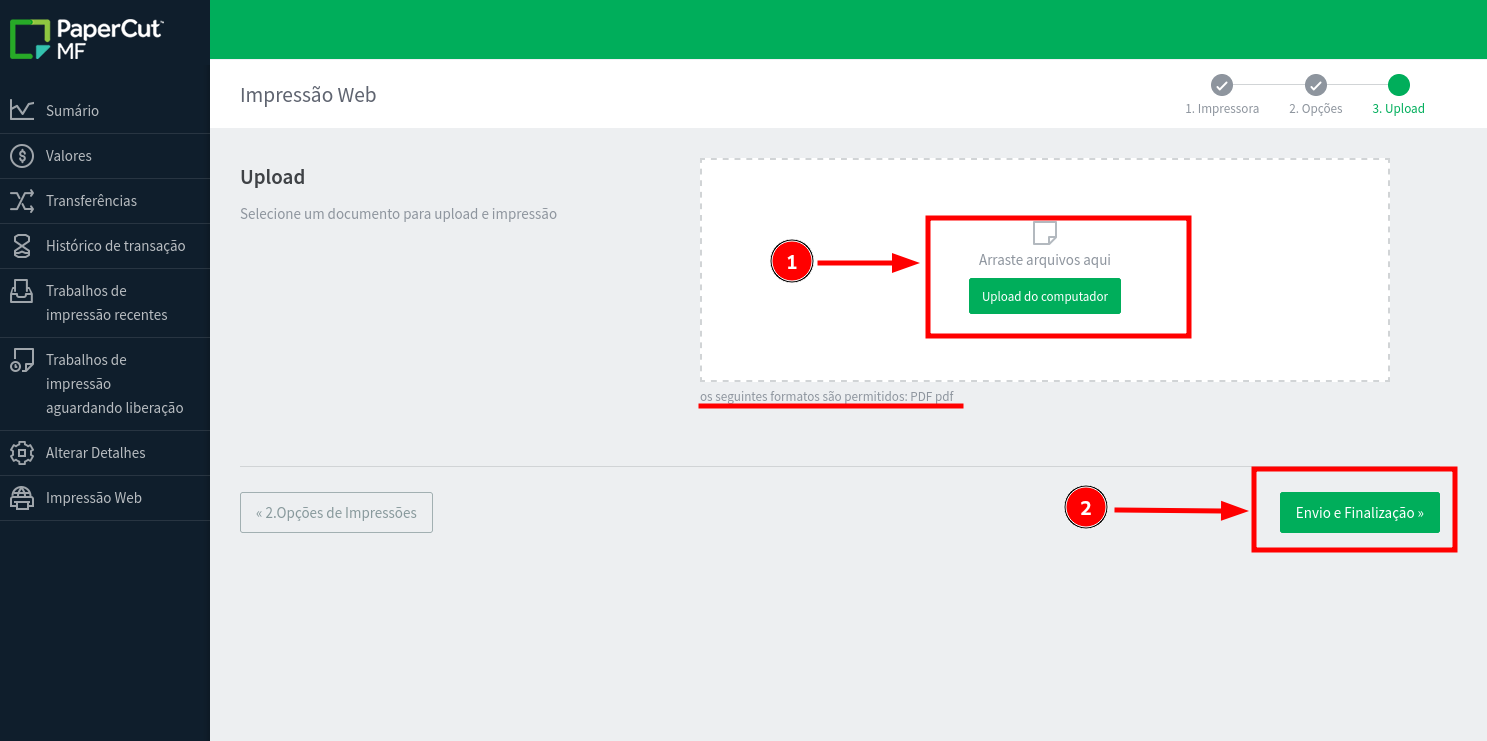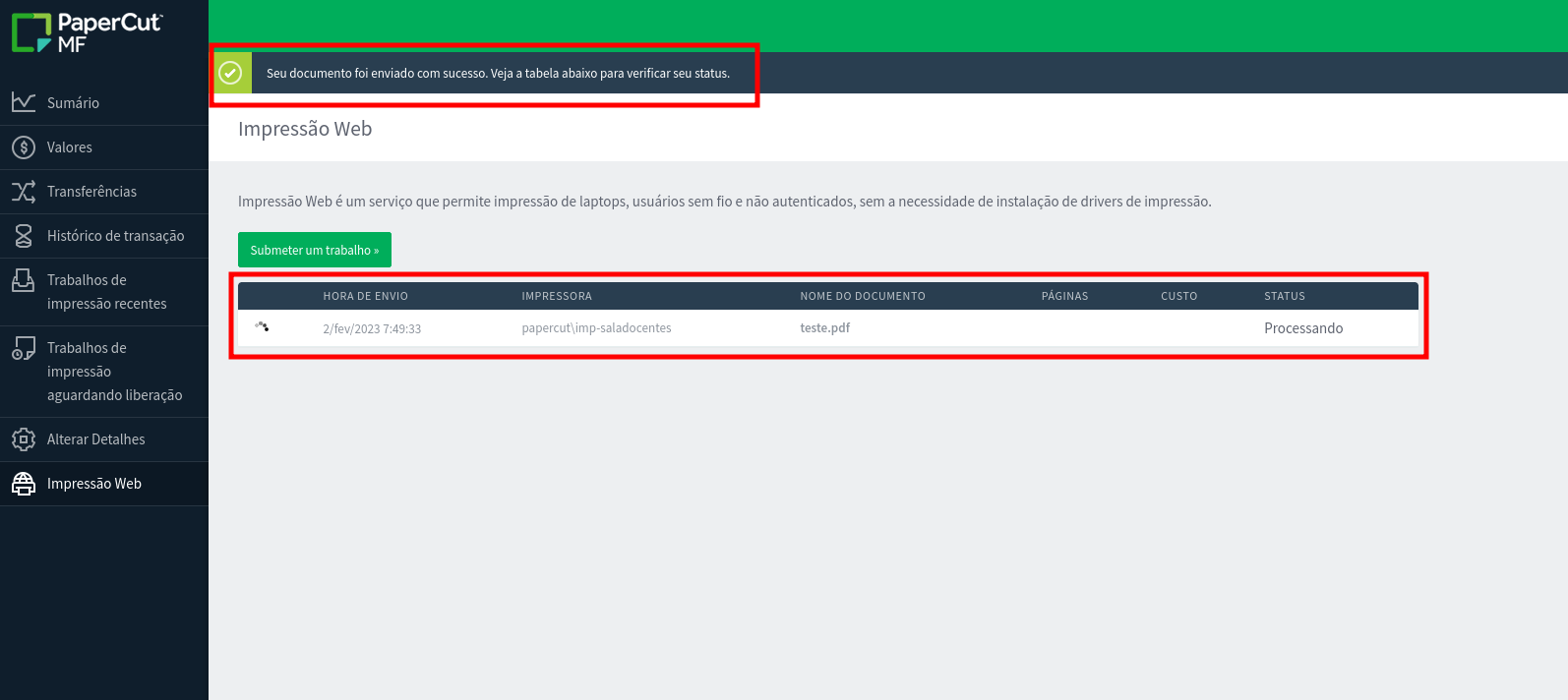Tutorial: Uso das Impressoras Campus - Papercut Web
Sistema de bilhetagem Papercut[editar | editar código-fonte]
- Execute o navegador de internet de sua preferência: Google Chrome, Firefox, Microsoft Edge, etc.
- Acesse o endereço: http://pp.lan (Acessível somente dentro da rede do Campus)
Tela de login[editar | editar código-fonte]
Ao acessar o endereço https://pp.lan, a pessoa terá como tela inicial a tela de login, conforme figura abaixo.
Usuário e senha são os mesmos utilizados para acesso a rede de computadores, conforme descrito no procedimento: Acesso a Rede de Computadores do Campus
Painel de usuário[editar | editar código-fonte]
Neste painel são exibidas as principais informações sobre as últimas impressões.
Como visualizar e/ou gerar um novo ID para uso nas impressoras[editar | editar código-fonte]
Cada pessoa possui um código de acesso às impressoras, esse código pode ser visualizado ou alterado a qualquer momento, desde que a pessoa esteja logada no sistema.
Para visualizar e/ou alterar o ID, siga os passos:
- No menu vertical lateral esquerdo, clique em "Alterar Detalhes";
- Caso queira alterar o ID, clique no botão "Gerar número";
- Memorize ou anote o seu ID em um local seguro, pois ele é de uso pessoal e intransferível;
- Caso esqueça ele, acesse novamente o sistema, seguindo os passos anteriores e poderá visualizá-lo novamente.
Esta opção é útil quando o ID deixou de ser particular ou quando se esquece o código.
[editar | editar código-fonte]
No menu vertical lateral esquerdo, clique em "Impressão Web", conforme sequência de telas.
Selecione qual impressora irá imprimir o documento.
Defina a quantidade de cópias que serão impressas.
Faça o envio do arquivo que deseja imprimir. Atenção: são aceitos somente aquivos no formato PDF.
Após o envio é possível acompanhar o andamento da solicitação.
Em caso de dúvidas, entre em contato no NTI:[editar | editar código-fonte]
- Preferencialmente: Tutorial: SUAP - Central de Serviços - Abertura de Chamados
- E-mail: nti.trescoracoes@ifsuldeminas.edu.br